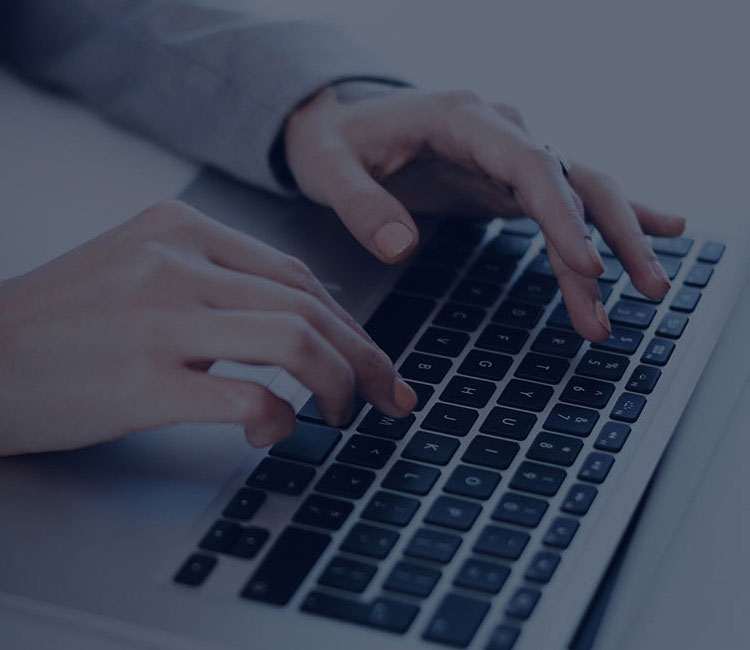会议平板FAQ
- 本地升级、OTA升级、自动升级、镜像升级有什么区别
1、本地升级是将现有的升级包拷贝到U盘,通过升级APP手动选择升级包进行升级;
2、OTA是指在连网的情况下,自动检索最新的发布版本并下载升级;
3、本地升级和OTA只是获取升级包的方式不同,升级过程相同,并且都会保留用户数据;
4、自动升级即为定时的OTA升级,每天20:00到6:00自动在线检测升级;
5、镜像升级一般用于平板异常挂死不能起机或问题不能修复,则对平板进行刷机操作,不会保留用户数据。
- 本地升级对U盘有要求吗?
1、升级只能使用FAT32格式的U盘;
2、对2.0或3.0 U盘没有要求,都可以;
3、本地升级时U盘可以插入平板的任意USB口任意。
- 在线检测不到最新版本
1、检查版本是否已是最新;
2、检查版本是否为临时或者定制版本;
3、检查网络是否畅通,关注是否配置了DNS,可打开DHCP自动获取网络配置后再进行检测。
- .ZIP升级包解压
协助局点进行本机升级时,本地升级包和版本压缩包都是.ZIP格式,难以区分:
1、可通过名称进行区分,本地升级包为update.zip,版本压缩包为MW-B8105.8.6.zip;
2、可通过大小进行区分,本地升级包大约2G,版本压缩包在5G以上。
- 临时版本和定制版本能够升级吗?
1、临时版本和定制版本不能在线检测到主线版本,所以不能进行OTA升级;
2、可先通过本地升级方式升级至主线,后续就可以进行OTA升级;
- 平板的投屏码如何隐藏
我们可以通过投屏设置来控制主页投屏码和右上角全局投屏码的展示或隐藏: 1、打开平板主页应用“无线投屏”;
2、点击右上角投屏设置—投屏码—投屏码功能—显示投屏码;
3、选择隐藏即可隐藏右上角全局投屏码;投屏码功能打开与关闭则控制主页投屏码的展示与否。
- 投屏器投屏存在延迟和断开情况
1、检查投屏距离是否过远;
2、检查USB口是否松动,重新拔插或更换USB口;
3、使用Cellular-Z检查平板热点是否与其他网络存在信道干扰,若存在干扰则进行切换信道尝试。
- 电脑首次使用投屏器出现英文提示
投屏器投屏如遇右图英文提示,可使用以下步骤尝试恢复:
1、电脑首次使用投屏器,需要手动去“我的电脑”运行投屏程序;
2、若手动运行驱动后依然提示,则可能存在投屏器USB接口接触不良;
3、对投屏器进行重新拔插投屏即可;
- 投屏器投屏没有声音。
1、检查平板音量是否设置过小,检查电脑音量是否设置过小;
2、检查电脑端声音,点击右下角音量,将放音扬声器更换为平板(IFPD-UHD);
3、查看投屏器设置,是否勾选了“传输声音”。
- 平板无线投屏页面提示未注册,如何恢复?
1、一般情况下设备连网后就会自动完成注册;
2、连网依然注册失败,则需要对设备进行刷机操作。
- PC通过HDMI线缆输出到平板,黑屏不出图或提示无信号
1、检查平板系统版本并升级至最新,9.3(U-E)版本已完成I期线缆兼容性优化,黑屏闪屏问题已基本解决;
2、检查通道状态有没有高亮,未高亮则先换口尝试进行恢复;
3、查看线缆是否过长,若使用短线缆正常出图则表明线缆过长信号衰减严重,推荐用户使用短线缆或光纤。
- 使用摄像头模组进行微信视频,对方画面是倒立的
1、检查平板版本是否最新,OTA升级至最新版本;
2、检查微信版本是否最新,保证微信版本在8.0.39之后。
- 设置相机分辨率后对平板进行OTA升级,相机配置是否改变
OTA升级会保留用户配置,不会更改。
- 摄像头模组是否支持热拔插
不支持热拔插,可能会导致设备重启,严重的情况下会损坏模组硬件。
- 使用摄像头模组进行腾讯或钉钉视频会议,画面模糊,分辨率低
1、网络会议本身限制最高分辨率是1080P,另外受网络波动影响较大,一般能达到480P或720P。
2、可以用软件直接调用模组观察清晰度,如安卓系统内的相机APP,或安装potplayer调用模组进行测试。
- 平板外放没有声音
1、检查平板音量是否设置过小;
2、检查音频输出通道是否为Line_out,需切换为speaker ;
3、检查音频输入/出通道是否为Line_in/out ,若是则需调整输入通道至MIC再调整输出通道至speaker;或直接重启平板;
4、音视频源编码格式不支持
- 平板每次开机后,声音会变小为10
OTA升级至9.3版本即可修复;
- 智能笔点按没有反应
1、检查智能笔是否电量不足,按键时指示灯是否闪烁;
2、检查接收器是否插入平板USB口;
3、如果仅OPS下智能笔没有反应,则需检测接收器是否插在USB的共享位置;U-E需插在前置接口,U-C需插在USB3.0接口。
- 开启双色笔后,大小笔识别错误
注意书写笔握姿和倾斜角度。一般情况下书写笔和屏幕夹角越大识别越准确;引导用户正确使用。
- 开启双色笔后,不能识别大笔
检查是否开启了多点模式,多点模式下仅能小笔书写。